**自定义页面显示后台设置**
一、进入到素养后台中的场景中,选中一个需要设置自定义页面显示的任务,点击自定义按钮,如下图:
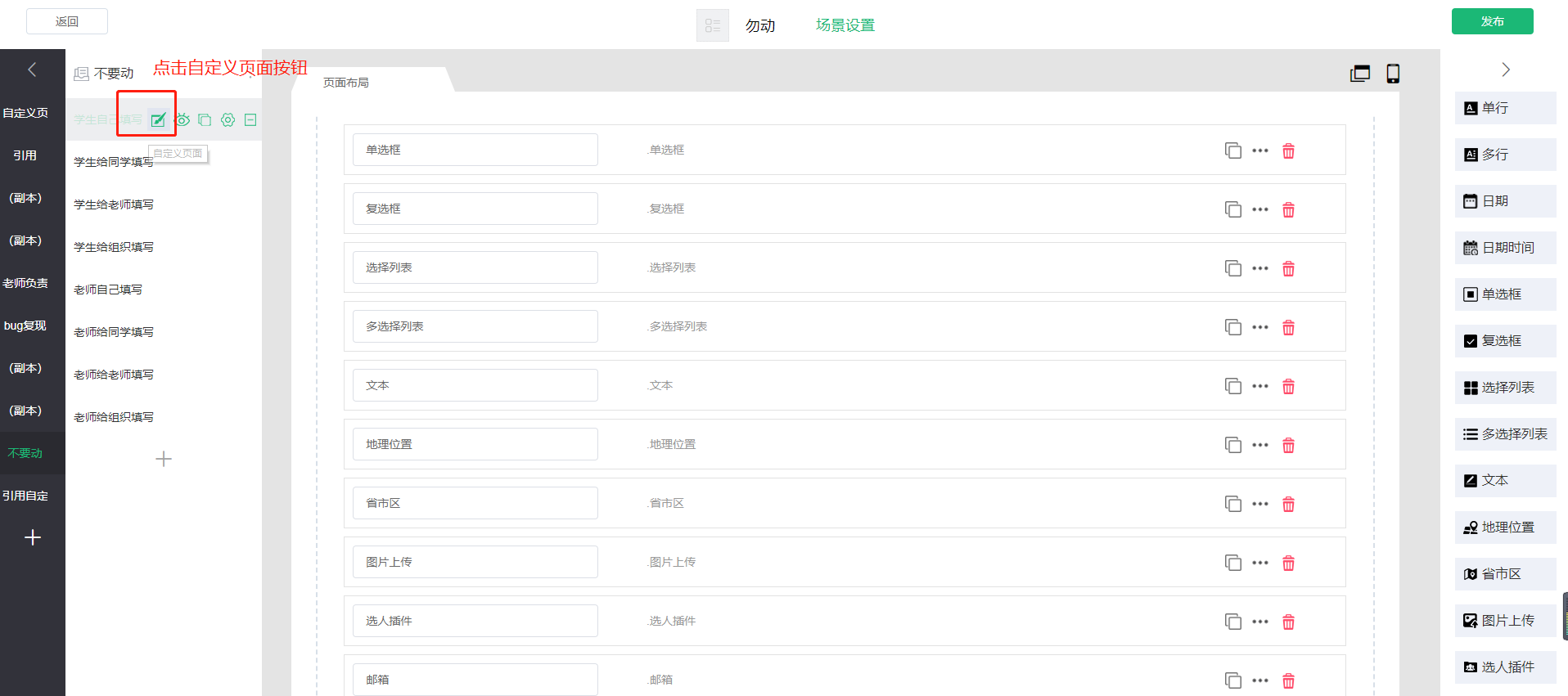
二、在选择自定义的页面中,选中自定义设计按钮;进入到自定义设置的页面,如下图
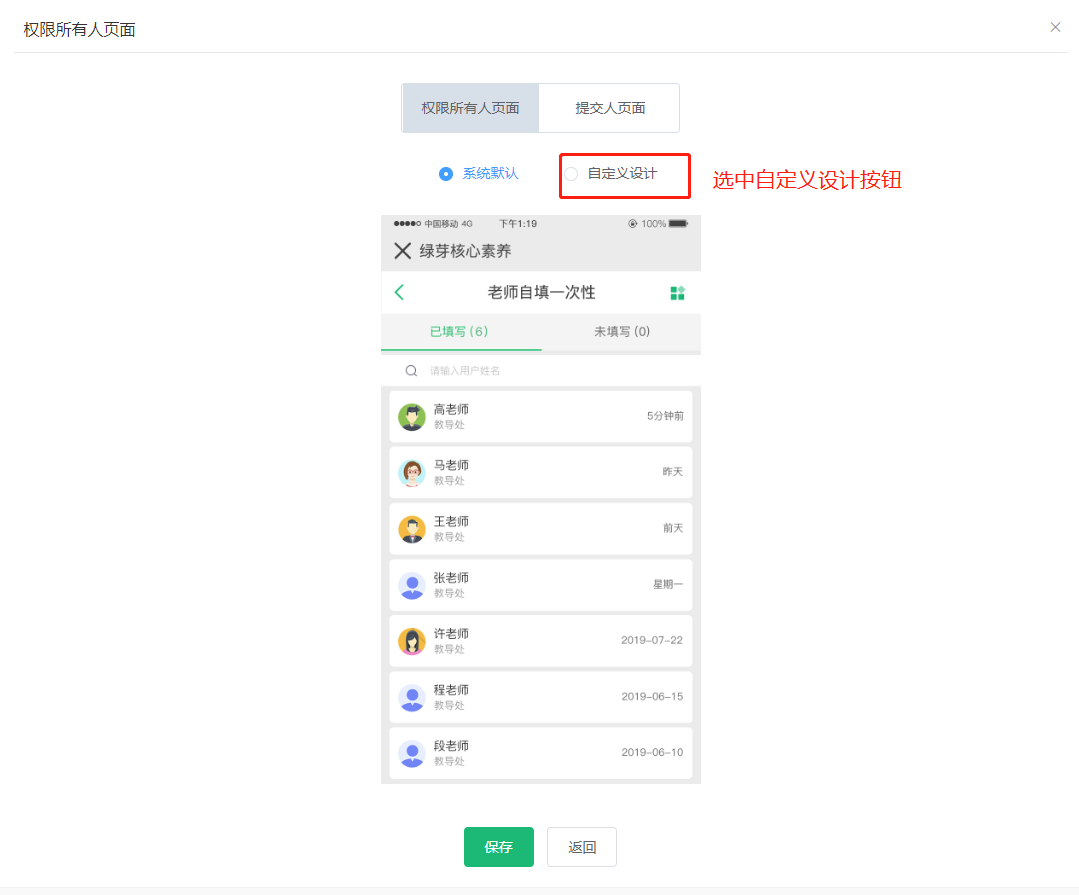
三、进入到自定义设计的页面中
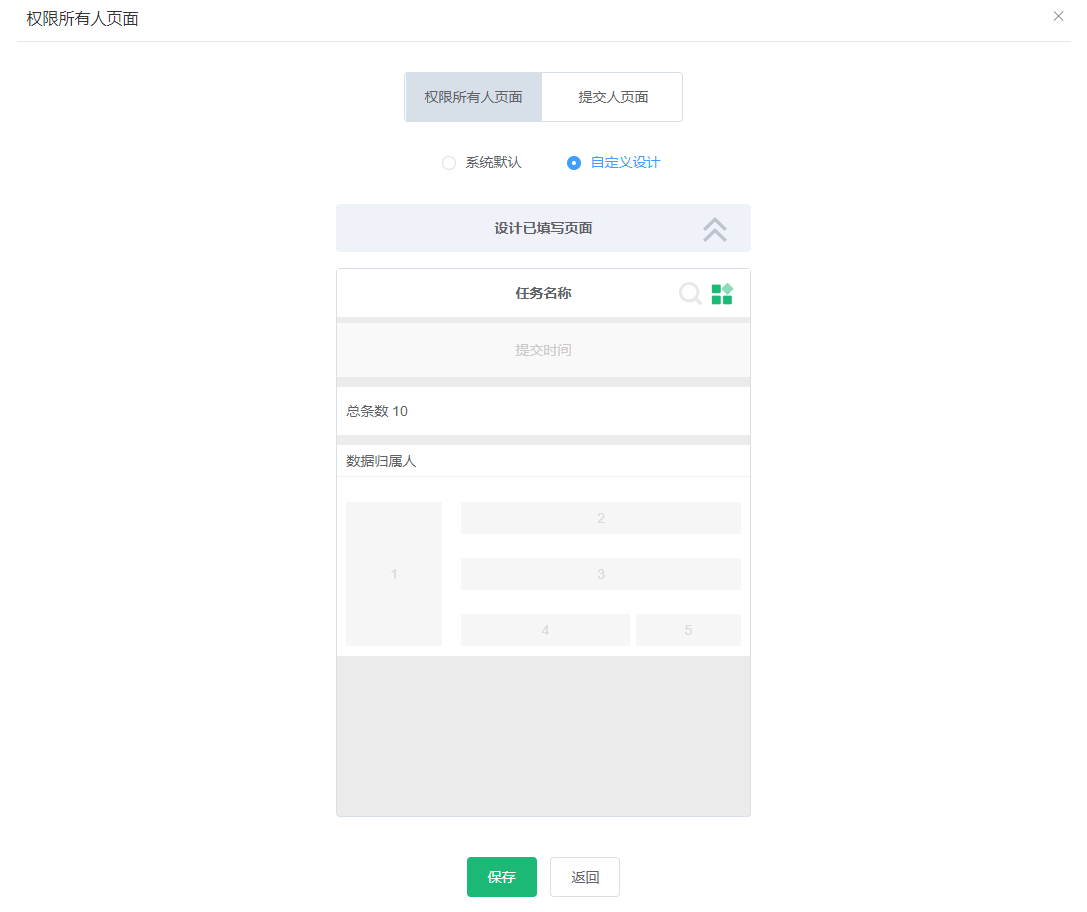
注:①.任务名称:显示任务的名称,不可设置
②.提交时间:可根据提交时间对数据进行筛选,不可设置;提交时间的默认值和显示样式,不同的任务周期显示效果具体如下:
1)不限制且不重复\--当天日期:8月5日(星期一)
2)不重复\---- 当天日期:8月5日(星期一)
3)每天一次\---当天日期:8月5日(星期一)
4)每周\---当周时间段:8月1日\-8月7日
5)每月\----当月时间段:8月1日\-8月31日
6)不限次数\----当天日期:8月5日(星期一)
四、点击主屏页面的设置按钮,进行主屏页面的设置;如下图:
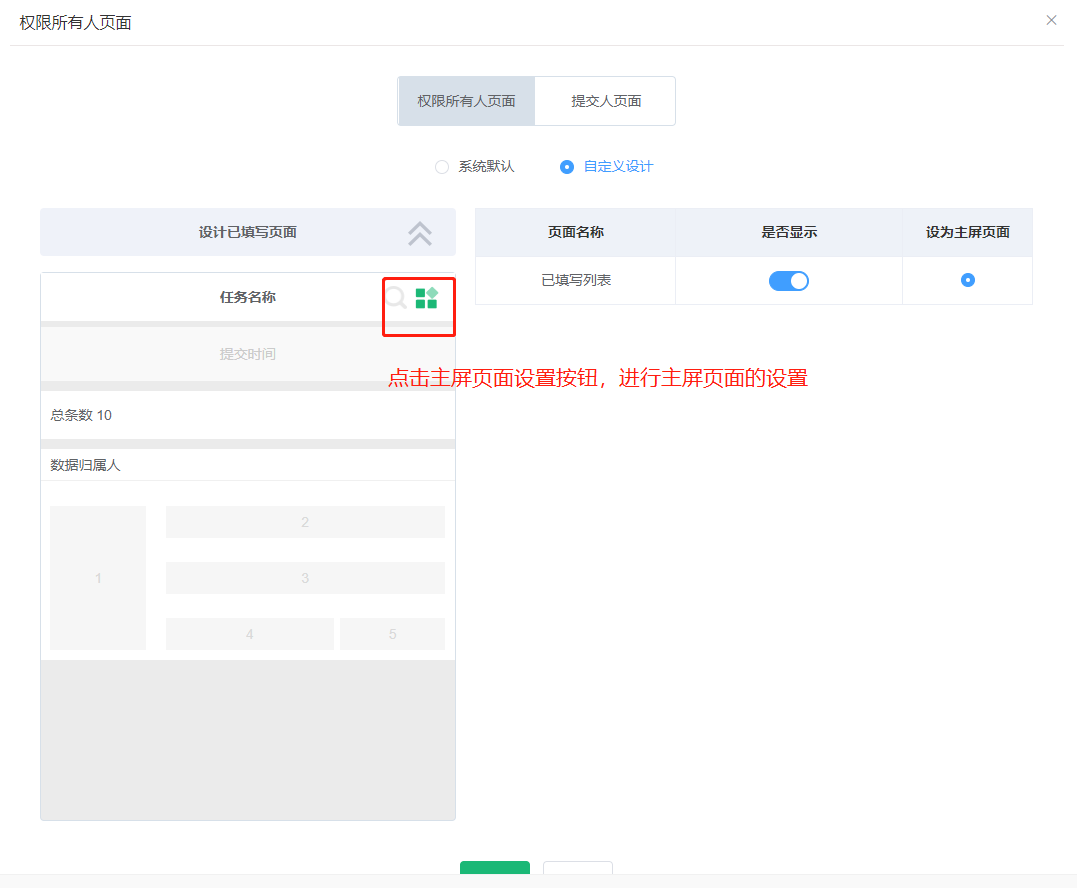
注:
1)主屏页面即表示用户进来时,首先看到的页面。
2)只有设置显示的页面,才会在设置页面显示,并可以对其进行设置
五、点击总条数,进行总条数的设置,如下图:
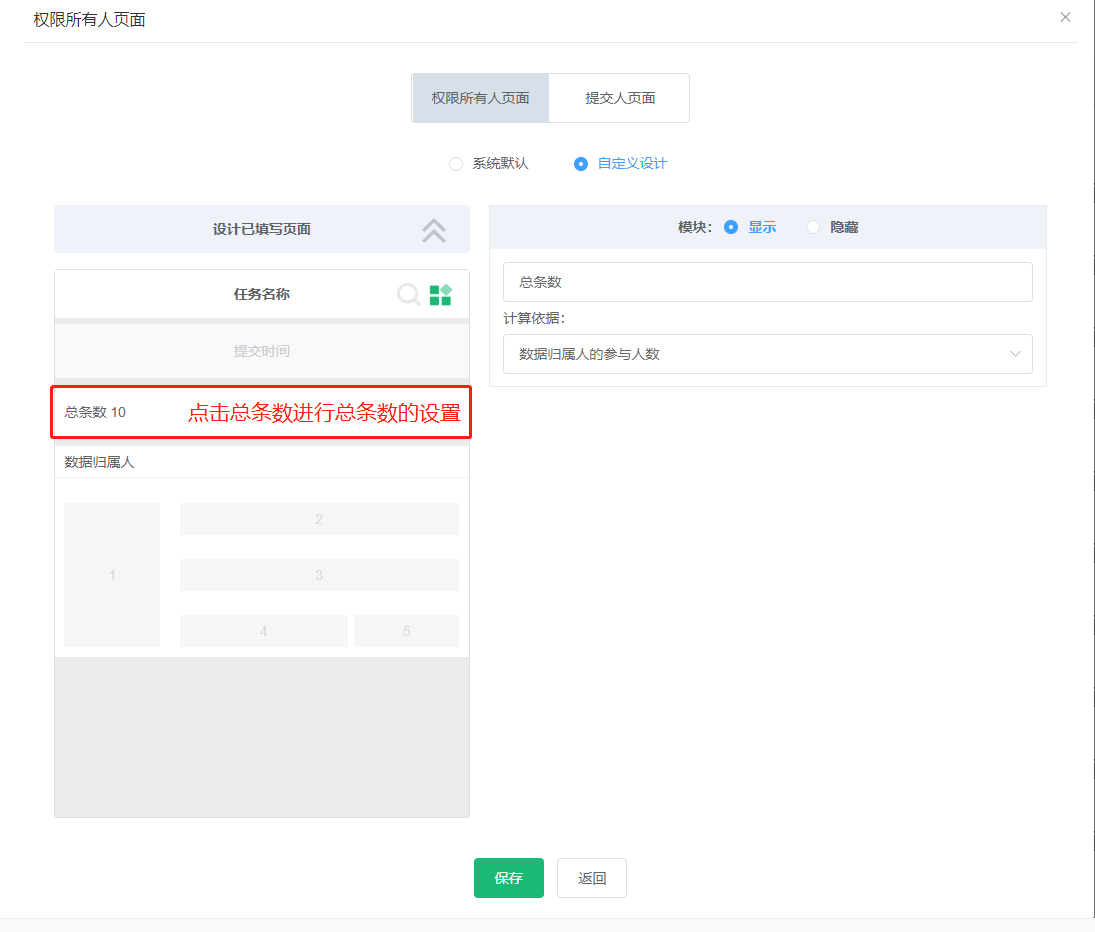
注:
1)模块可设置显示或隐藏,默认显示
2)设置为隐藏时,左侧页面上置灰,表示保存后,该模块不会在页面上显示。
3)模块名字可以修改,默认是:总条数
4)计算依据:
\--------1)默认是提交人的参与人数
\--------2)提交人的参与人数;有多少个提交人提交了数据;
\--------3)数据归属人的参与人数:产生的数据中,去重后,有多少个数据归属人;
\--------4)数据归属人的数据条数:产生了多少条数据;
六、点击字段,进行字段显示的编辑,如下图:
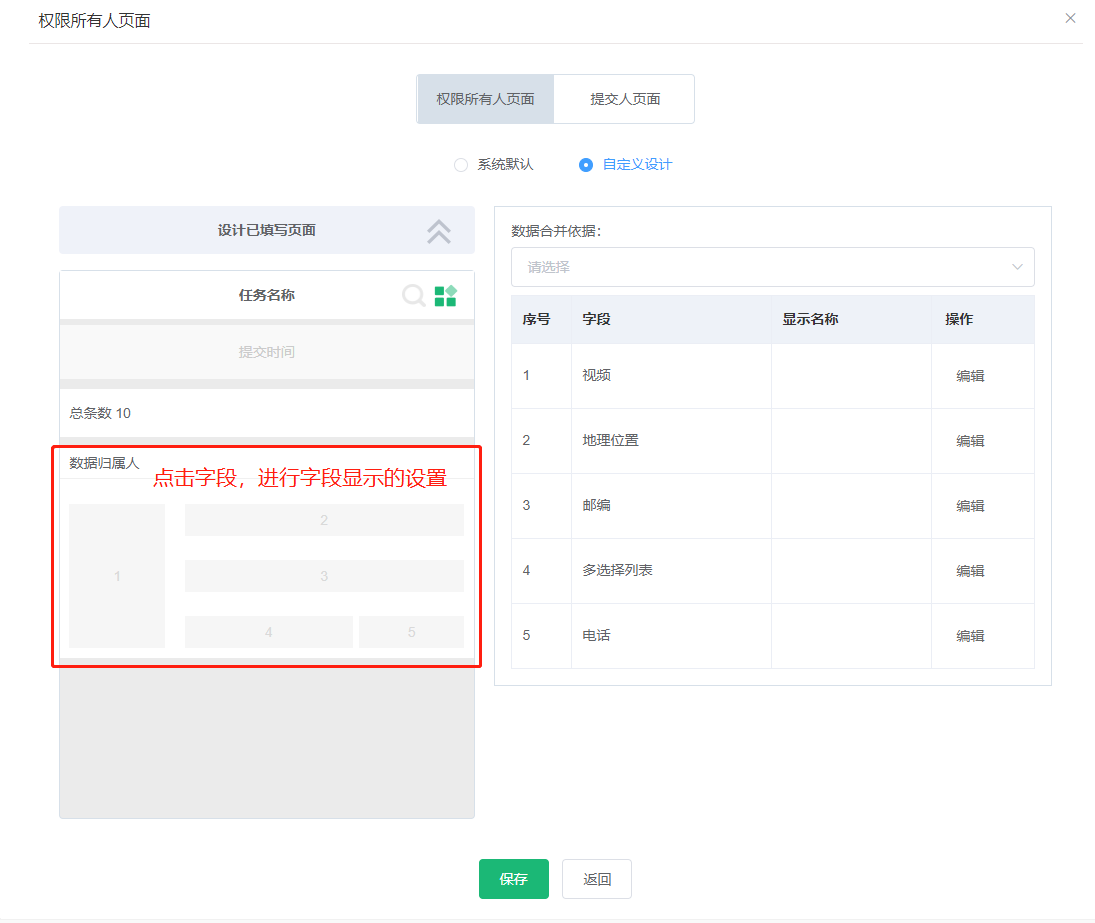
注:
1 、设置将要显示的字段;
2、默认显示的内容和布局。
3、列表数据支持排序,默认按提交时间倒序,具体如下
3.1没有数据合并的情况
1)默认按照提交时间倒序排列
2)可以选择的排序内容,根据选择的显示字段动态变化。
其中提交时间是固定的,效果类似:
——1 按提交时间正序
——2 按提交时间倒序
——3 其他选择的显示字段
3.2有数据合并的情况
1)合并字段按照名称正序排列
2)每个分组内的数据,默认按照提交时间倒序排列;
3)可以选择的排序内容,根据选择的显示字段动态变化。
其中提交时间是固定的,效果类似:
——1 按提交时间正序
——2 按提交时间倒序
——3 其他选择的显示字段
七、在字段设置字段的页面中,进行合并依据的选择;如下图
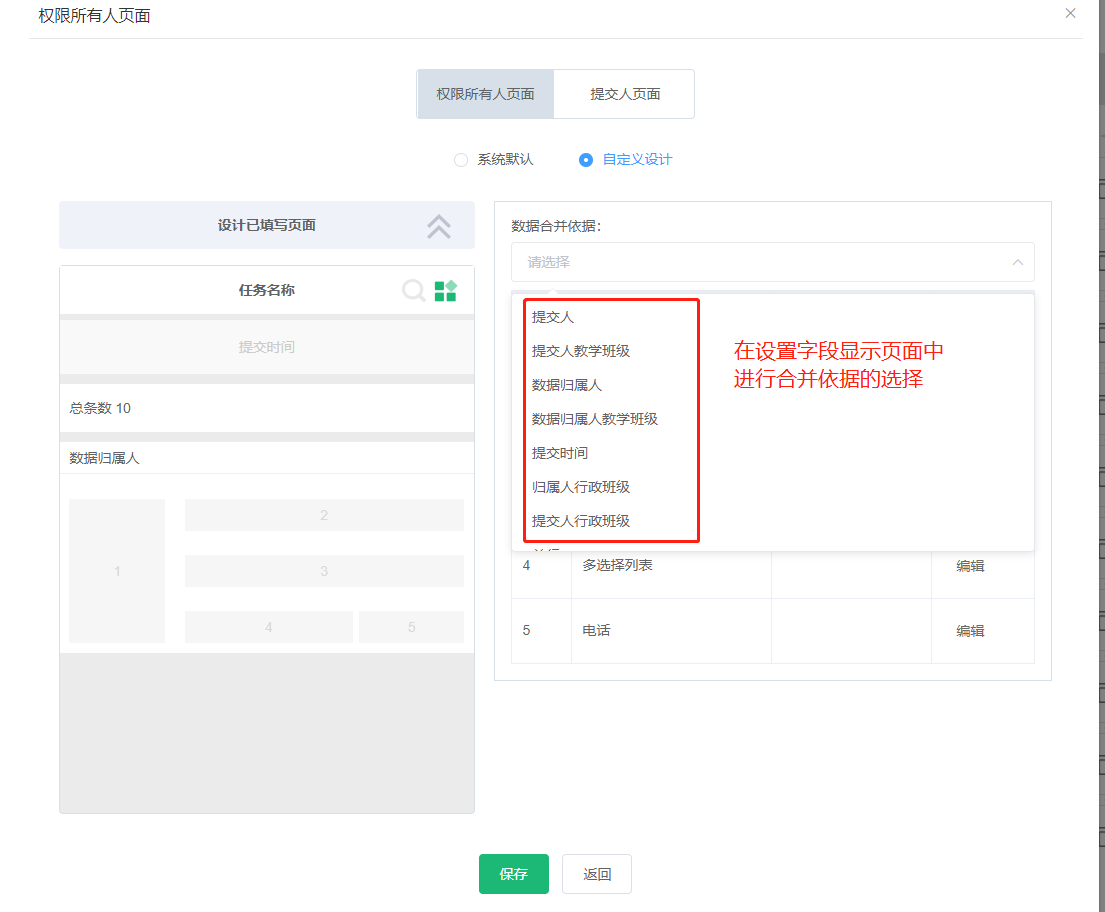
注:合并依据默认显示为空
可作为合并依据的字段有两大类,一类是固定的,一类是从当前任务中获取的
1)固定的字段:提交人、提交人行政班、提交人教学班、提交时间、数据归属人、数据归属人行政班、数据归属人教学班(其中教学班和行政班每个单独计算,即:如果学生同时在多个班级,则每个班都会显示一遍这个学生)
2)从当前任务中获取的字段:除 图片、视频、音频、附件、文本、地理位置、选人插件、省市区类型的字段, 不可以作为合并依据;
3)场景引用和数据对接的字段 也可以作为合并依据;
八、在字段设置页面进行,字段编辑显示的设置,如下图:
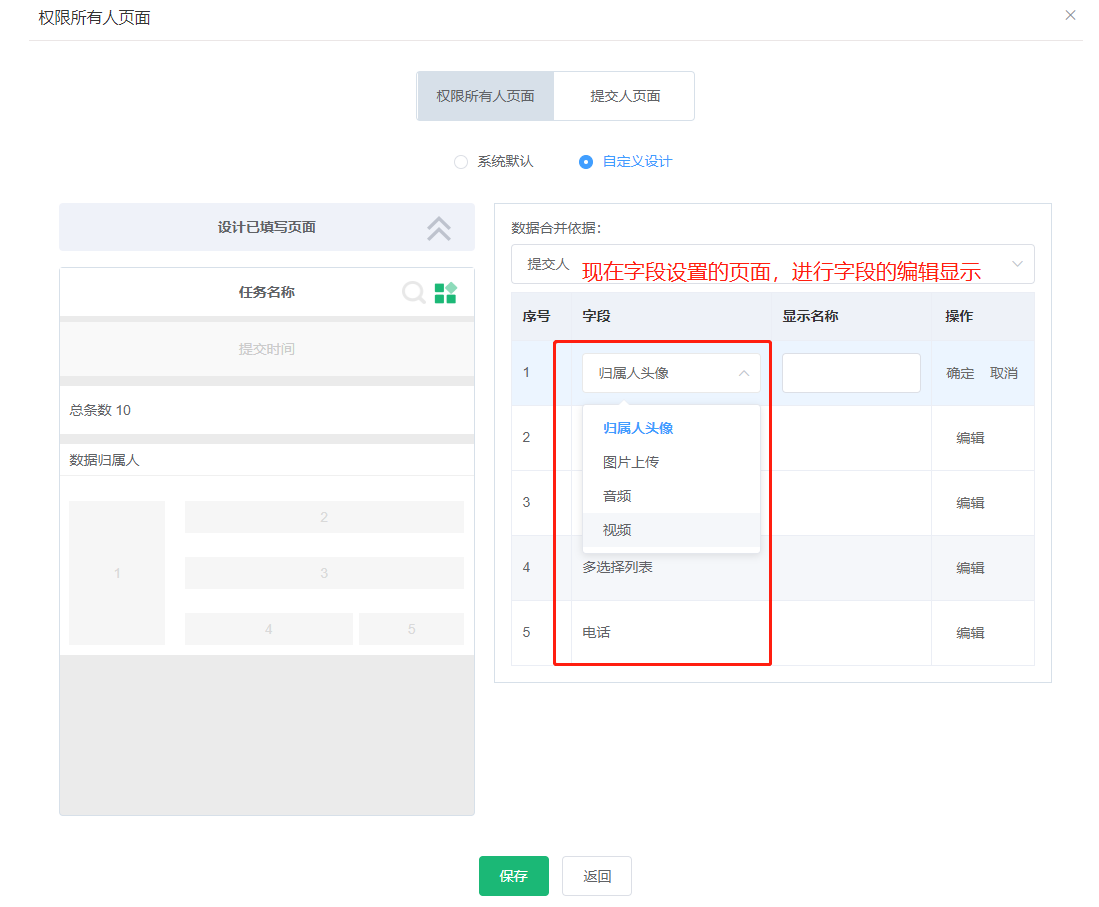
注:
1、显示名称,默认为空,为空则不显示字段名。
2、任务中隐藏的字段,也可以选择。
3、字段设置和显示问题
\--1--序号为1的字段,只支持选择归属人头像、图片、视频、音频格式的字段。其他序号的位置不能选这些字段,如下图
\--2--序号为2至5的字段可以选择的全部内容有:数据归属人、归属人班级、归属人性别、提交时间、提交人、任务内的所有字段(图片、视频、音频、附件、文本的字段除外);
\--3--序号1-5的字段选择值不能重复;
\--4---引用的数据显示引用的数据值(用户信息不显示,用户信息包含:头像、姓名、班级、提交时间)
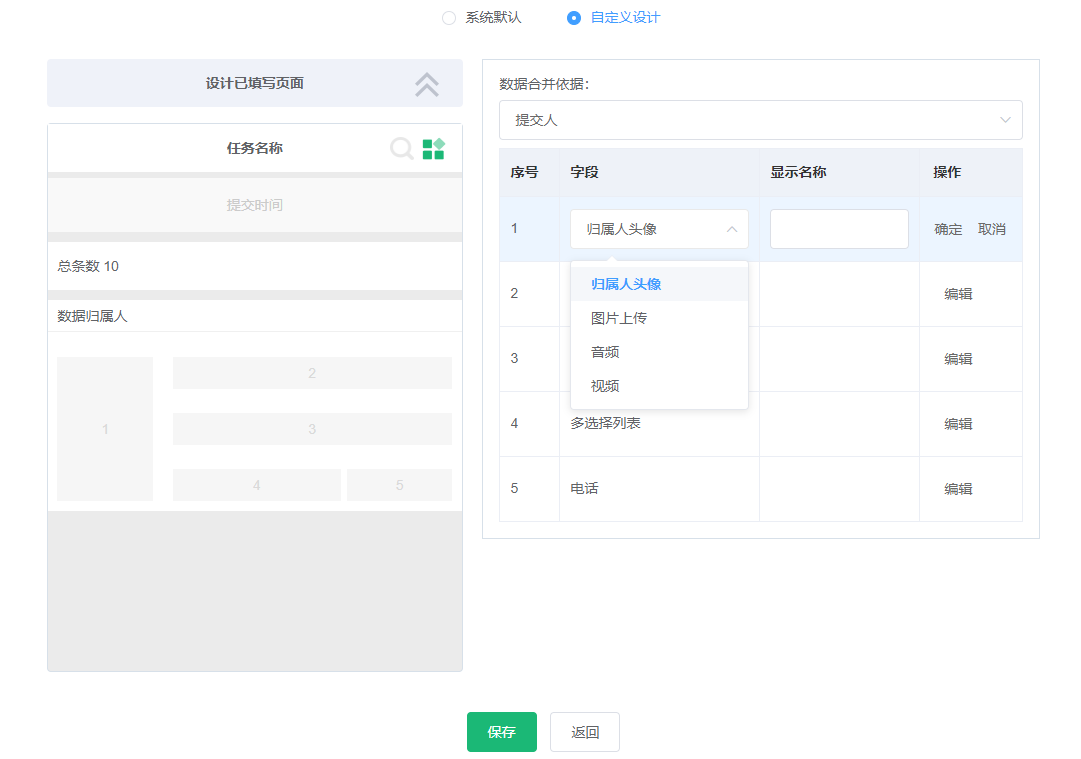
\--2--序号为2至5的字段可以选择的全部内容有:数据归属人、归属人班级、归属人性别、提交时间、提交人、任务内的所有字段(图片、视频、音频、附件、文本的字段除外);
\--3--序号1-5的字段选择值不能重复;
\--4---引用的数据显示引用的数据值(用户信息不显示,用户信息包含:头像、姓名、班级、提交时间)
- EOS系统
- 概况
- eos通用应用地址合集
- 班级信息管理(已废除)
- 栏目链接
- eos可视化页面链接
- 微信相关
- 微信企业号应用授权操作
- 模板消息
- 系统级应用
- 招生系统
- 资产系统
- 课表系统
- 宿舍系统
- eos常用功能
- 通知
- 审批请示
- 配置分组表单中的数据处理
- 校领导报销配置
- 通用会议签到
- 教师考勤
- 请假管理
- 补卡管理
- 工资条
- 值班管理
- 电子校历(旧版)
- 预约管理
- 餐食预订
- 招生报名
- 互动教研
- 选课(选修课)
- 知识百科
- 校园通讯录
- 班级相册
- 申请加入
- 公寓管理
- 工作台
- 学生请假+人脸识别离校
- 预约实验室
- 新通讯录
- EOS微官网
- 门户网站
- 校历(新)
- 二师-中考成绩查询-废弃
- 无感考勤
- 绿芽功能
- 宿舍管理
- 微官网
- 超级表单
- 审批型表单
- 采集型表单
- 任务型表单
- 表单功能及分类表单
- 作业功能
- 访客功能
- 绿芽创建学校
- 绿芽通知配置地址
- 其他功能
- 周计划okr
- 资产管理
- 定时消息功能
- eos后台表单
- eos配置表单应用方法
- eos配置表单管理应用方法
- 通讯录-编辑教师信息字段
- 支付配置
- eos通讯录同步数据到企业微信
- robotframework自动化测试框架安装方法
- 创建应用步骤
- 创建eos应用
- 创建微信企业号应用
- 企业微信常见问题
- 企业微信关闭自动发送邀请加入企业
- 微信应用打不开、收不到通知的解决办法
- 企业微信关闭自动邀请的学校
- 留言反馈
- 新资产管理
- 学校项目
- 郑州市金融学校
- 郑州金融考勤机导入人员操作手册
- 亦庄实验中学
- 订餐
- 服务中心
- 重庆商务学校
- 三河职教
- 三河职教采购单注意事项
- 连云港中专
- 福州金山中学
- 睢宁高中
- 东石古岩村
- 人大附中北京经济技术开发区学校
- 中国眼镜协会
- 王府学校
- 王府学校访客管理系统
- 天津河东教育中心
- 江苏农林
- 后白小学
- 人民大学附属中学
- 新疆十一团、十二团
- 海淀实验二小
- 海淀实验二小考勤操作手册
- 湖南汽车
- 济源高职校
- 京北职业技术学院
- 联通5g+开放式智慧校园
- 南师附中
- 合肥市芙蓉小学
- 建华实验
- 青铜峡五小
- 南京晓庄附小
- 启德幼儿园
- 句容高中
- 淮安中专
- 吴中中专
- 天一中学
- 天一中学企业微信应用操作手册
- 天一中学学生家长申请加入
- 天一中学教师申请加入
- 启德幼儿园
- 启德幼儿园普通家长操作
- 二师教育局
- 二师门户网站
- 十四师教育局
- 十四门户网站
- 智慧校园开放平台
- 概述
- 基础
- 用户数据
- 使用方式
- 前台使用方式
- 教师端操作说明
- 学生端操作说明
- 素养一万步小程序操作说明
- 素养一万步异常操作手册
- 后台使用方式
- 创建素养学校
- 快速入门
- 素养指标
- 培养模型
- 场景建模(初级)
- 规则引擎(初级)
- 过程数据
- 高级用法
- 场景建模(高级)
- 移动端操作方式
- 手机端素养分相关功能优化
- 好书推荐使用说明
- 字段使用方式
- 支付组件在场景中的使用
- 系统字段
- 字段关联
- 数据回显支持选择字段
- 规则引擎(高级)
- 多字段规则运算
- 数据聚合
- 数据应用
- 任务数据监控
- 数据看板
- 新建看板
- 新建图表
- 新建图表-基础图表
- 新建图表-高级图表
- 后台设置前台显示流程V1.0
- 后台设置
- 移动端操作
- 教师管理
- 教师发展
- 首页设置
- 过程数据(高级)
- 批量导入
- 批量发送通知
- 二维码
- 用户权限
- 应用工厂
- 初级入门
- 页面动作跳转
- 页面交互
- 数据存储
- 条件设置
- 表格组件
- 育人规范
- 素养护照
- 通用规则
- 可视化驾驶舱
- 页面布局
- 驾驶舱页面和数据维护
- 综合课程配置文档
- 区域综合素质平台
- 素质指标(区域)
- 培养模型(区域)
- 场景建模(区域)
- 规则引擎(区域)
- 综合素质呈现(区域)
- 数据监控(区域)
- 数据应用(区域)
- 区域大数据处理中心
- 标准化数据(区域)
- 数据聚合(区域)
- 新建
- 数据选取
- 数据加工
- 表头设置
- 搜索
- 分组维护
- 聚合列表
- 编辑
- 详情
- 执行
- 删除
- 审核
- 数据看板(区域)
- 可视化看板
- 图表
- 新建图表
- 单校综合素质平台
- 素质指标(单校)
- 培养模型(单校)
- 场景建模(单校)
- 过程数据(单校)
- 规则引擎(单校)
- 综合素质呈现(单校)
- 数据监控(单校)
- 公示质疑(单校)
- 学生评级(单校)
- 综合素质得分(单校)
- 标准化数据(单校)
- 权限管理(单校)
- 素养证书
